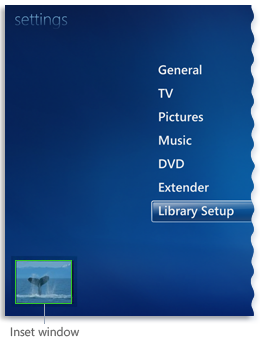Ondersteuning voor Windows 7 is gestopt op 14 januari 2020
U wordt aangeraden over te stappen op een Windows 11-pc als u beveiligingsupdates van Microsoft wilt blijven ontvangen.
Hier vind je oplossingen voor enkele bekende problemen die je mogelijk ondervindt bij het downloaden van gidsinformatie in Windows Media Center.
In sommige gevallen kan Windows Media Center de gids mogelijk niet downloaden. Dit kan gebeuren om een van de volgende redenen:
-
Je computer is niet verbonden met internet of er is een probleem met de internetinstellingen.
-
Als je computer is verbonden met internet via een inbelverbinding, controleer je of de inbelverbinding op de juiste manier is geconfigureerd.
-
De server voor de gids is niet beschikbaar of is tijdelijk buiten gebruik. Als je het instellen van de gids eerder hebt voltooid, probeert Windows Media Center de gids dagelijks opnieuw te downloaden.
-
De gidsservice heeft geen informatie voor je locatie.
Als er meerdere kanalen niet juist zijn, kun je een andere reeks gidsgegevens selecteren in de instellingen van de gids. Als er voor slechts een paar kanalen onjuiste netwerk- en programma-informatie wordt weergeven, kun je de kanaalnummers bewerken, gegevens wijzigen of gegevens toevoegen aan een kanaal.
Kanaalnummers bewerken
-
Blader op het startscherm naar Taken, selecteer instellingen, selecteer Tv, selecteer Gids, selecteer Kanalen bewerken en selecteer vervolgens Nummers bewerken. Een vinkje naast Nummers bewerken geeft aan dat je kanalen kunt bewerken.
Opmerking: Nummers bewerken wordt niet weergegeven in het venster Kanalen bewerken als je PAL-, SECAM- of DVB-T-tv-signalen ontvangt. Als je de knop Nummers bewerken niet ziet, ga je naar de procedure getiteld ‘Gegevens wijzigen of toevoegen aan een kanaal (alleen voor draadloze digitale televisie, digitale kabeltelevisie, PAL en DVB-T)' verderop in dit onderwerp.
-
Selecteer Standaardinstellingen herstellen om alle wijzigingen die u hebt aangebracht in de gidsgegevens te verwijderen.Wanneer u Standaard herstellen selecteert, worden alle beschikbare kanalen ingeschakeld en worden de standaardtoewijzingen voor vermeldingen hersteld.
-
Gebruik de pijltoetsen om door de lijst te bladeren en het kanaal dat je wilt wijzigen te zoeken. Wanneer u een kanaal selecteert, wordt het weergegeven in het inzetvenster.
Afbeelding van het inzetvenster
-
Voer het nieuwe kanaalnummer in. Als u een toetsenbord gebruikt, zorg er dan voor dat de NumLock-toets is ingeschakeld.Een van de volgende dingen gebeurt:
-
Het nummer van het nieuwe kanaal wordt geaccepteerd.
-
Het nummer van het nieuwe kanaal bestaat al in de gegevens en je wordt gevraagd het conflict op te lossen.
Als je veel kanaalnummers bewerkt, kun je Lijst sorteren selecteren om de lijst te sorteren op kanaalnummer en de aangepaste gegevens te bekijken.
-
-
Selecteer Opslaan om terug te keren naar de gidsinstellingen.
Gegevens wijzigen of toevoegen aan een kanaal (alleen voor draadloze digitale televisie, digitale kabeltelevisie, PAL en DVB-T)
-
Schuif op het startscherm naar Taken, selecteer Instellingen, selecteer Tv, selecteer Gids en voer een van de volgende handelingen uit:
-
Selecteer Digitale tv-kanalen bewerken als je een kanaal bewerkt met een signaal voor digitale tv.
-
Selecteer Gegevens aan kanaal toevoegen als je een kanaal bewerkt met tv-signaaltype PAL of DVB-T.
-
-
Selecteer het kanaal dat je wilt toevoegen of waarvan je de gegevens wilt wijzigen.
-
Klik in de weergegeven lijst op de juiste gegevens voor het kanaal. Ga verder met het toevoegen van gegevens indien nodig.
-
Nadat je klaar bent met het aanbrengen van wijzigingen, selecteer je Opslaan om terug te keren naar Gidsinstellingen.
Een andere reeks gidsgegevens kiezen
-
Schuif op het startscherm naar Taken, selecteer instellingen, selecteer Tv, selecteer Gids en selecteer vervolgens Gidsvermeldingen instellen.
-
Volg de instructies om een nieuwe kanaalindeling te selecteren.Als u niet zeker weet welke tv-serviceprovider u moet selecteren, controleert u uw maandelijkse kabelfactuur voor die informatie.
De informatie in de gids wordt regelmatig van internet gedownload bij de serviceprovider van je gidsgegevens. Je krijgt een melding dat er geen gegevens beschikbaar zijn in de gids als:
-
Windows Media Center geen verbinding kan maken met internet en de nieuwe gidsgegevens gedurende langere tijd niet kan downloaden, en de gidsgegevens die eerder zijn gedownload beschadigd of verlopen zijn.
-
Geen gidsgegevens beschikbaar is voor je locatie bij de serviceprovider voor gidsgegevens.
-
U stelt de EPG (Elektronische programmagids) van Microsoft in als uw tv-gidsprovider. Deze service is buiten gebruik gesteld in januari 2020, dus u hebt een andere provider voor tv-gids nodig als u informatie van de tv-programmagids wilt ontvangen.
Als je een tv-signaal van een satelliet ontvangt en niet bent geabonneerd op de lokale kanalen, bevat de gids waarschijnlijk geen gegevens voor de lokale kanalen. De gegevens voor digitale tv-kanalen worden vaak afgeleid van de lokale gegevens. Als de lokale gegevens van de standaard tv-kanalen niet in de gids zijn opgenomen, betekent dit dat er ook geen gegevens voor de overeenkomende digitale tv-kanalen worden vermeld.Als u vermeldingen voor de digitale tv-kanalen wilt ophalen, kunt u het deel van de gids voor standaard-tv opnieuw configureren en een andere tv-serviceprovider kiezen die de lokale kanalen bevat. Door de lokale kanalen toe te voegen, worden de digitale tv-kanalen afgestemd op de bijbehorende gidsgegevens voor de lokale kanalen die in de gids zijn opgenomen.
U kunt een nieuwe regio selecteren en vervolgens een nieuwe postcode of plaats, om uit te proberen of u betere gidsgegevens te zien krijgt, ook al zijn ze niet specifiek voor uw regio. U kunt uw regio en postcode als volgt wijzigen:
-
Schuif op het startscherm naar Taken, selecteer instellingen, selecteer Tv, selecteer Gids en selecteer vervolgens Gidsvermeldingen instellen.
-
U wordt gevraagd om uw regio te bevestigen. Selecteer Nee, ik wil een andere regio selecteren en volg de instructies om een andere regio te selecteren.Voltooi de configuratie van de gids met een nieuwe selectie voor gidsvermeldingen die beter overeenkomen met de kanalen die u ontvangt.
Als fout 20, 21, 22, 23, 24, 25 of 82 wordt weergegeven, is er een verwerkingsfout opgetreden waardoor het downloaden van de gids is mislukt. Start uw computer opnieuw en probeer bijgewerkte gidsgegevens te downloaden. Als het downloaden van de gids blijft mislukken vanwege een verwerkingsfout, neemt u contact op met de fabrikant van uw computer.
Opmerking: U hebt een analoge of digitale tv-tuner nodig om live televisie te bekijken en op te nemen in Windows Media Center. Als uw computer zonder tv-tunerkaart is geleverd, kunt u er mogelijk zelf een toevoegen.